- Si falta la herramienta Liberador de espacio en disco en su PC, es posible que se deba a archivos del sistema defectuosos.
- Una solución rápida y eficaz a este problema es intentar ejecutar la herramienta mediante la utilidad Ejecutar.
- También puede usar la herramienta Liberador de espacio en disco creando una nueva cuenta de usuario y limpiando su disco duro.
Disk Cleanup es una característica esencial de PC con Windows que ayuda a limpiar archivos basura en su disco duro. Esto es importante al crear espacio y puede solucionar algunos problemas del disco duro.
Sin embargo, algunos usuarios se han quejado de que falta la función Liberador de espacio en disco en sus PC. Desafortunadamente, esto elimina un componente gratuito crucial que ayuda a que su disco duro funcione sin problemas.
Afortunadamente, no es el problema más difícil de solucionar, como se muestra en las siguientes secciones de esta guía.
¿Por qué desaparece el Liberador de espacio en disco?
Hay varias razones por las que falta la opción Liberador de espacio en disco en su PC. A continuación se presentan algunas de las causas:
- Archivos corruptos del sistemaNota: si falta el botón Limpiar archivos del sistema en Windows 10, es posible que se deba a archivos del sistema rotos o faltantes. Puede solucionar esto fácilmente restaurando y reparando estos archivos del sistema con herramientas de reparación integradas o software dedicado.
- Cuenta de usuario defectuosa: A veces, puede deberse a que su cuenta de usuario está corrupta. La solución aquí es crear una nueva cuenta de administrador y ejecutar la herramienta Liberador de espacio en disco desde allí.
- Control de cuentas de usuario deshabilitado: Otra causa del problema de la falta del Liberador de espacio en disco es la función UAC deshabilitada. Esto se debe a que la herramienta Liberador de espacio en disco requiere algunos privilegios para usarla. Y se sabe que el UAC protege su sistema de otras personas que realizan cambios en él. Por lo tanto, si está deshabilitado, es posible que tenga acceso a algunas herramientas, incluida la herramienta Liberador de espacio en disco.
¿Cómo puedo reparar el Liberador de espacio en disco si falta?
1. Compruebe si se puede acceder al Liberador de espacio en disco desde la utilidad Ejecutar
- presione el ventanas tecla + Rescribe %windir%\system32\cleanmgr.exe, y haga clic ESTÁ BIEN.
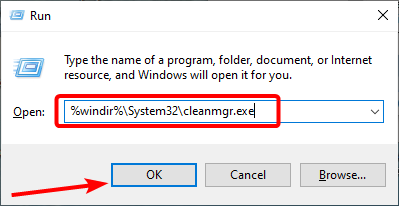
- Ahora, seleccione la unidad para limpiar y haga clic en el OK botón.
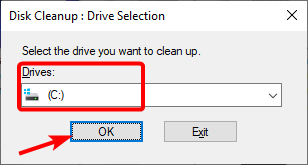
- Desde aquí, haga clic en el Limpieza de archivos del sistema opción.

- Seleccione la unidad para limpiar nuevamente y haga clic en OK.
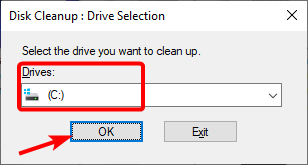
- Finalmente, seleccione los archivos para limpiar y haga clic en el OK botón.
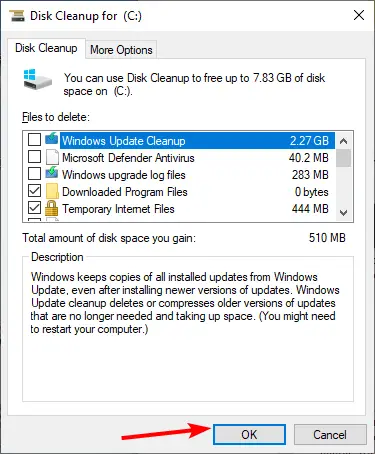
A veces, la función Liberador de espacio en disco puede faltar en sus ubicaciones habituales. La utilidad Ejecutar que se muestra arriba lo ayudará a usar la herramienta fácilmente si todavía está disponible en su PC.
2. Activa UAC
- presione el ventanas tecla + Sescribe cuenta de usuarioy seleccione el Cambiar los parámetros de control de tu cuenta de usuario opción.
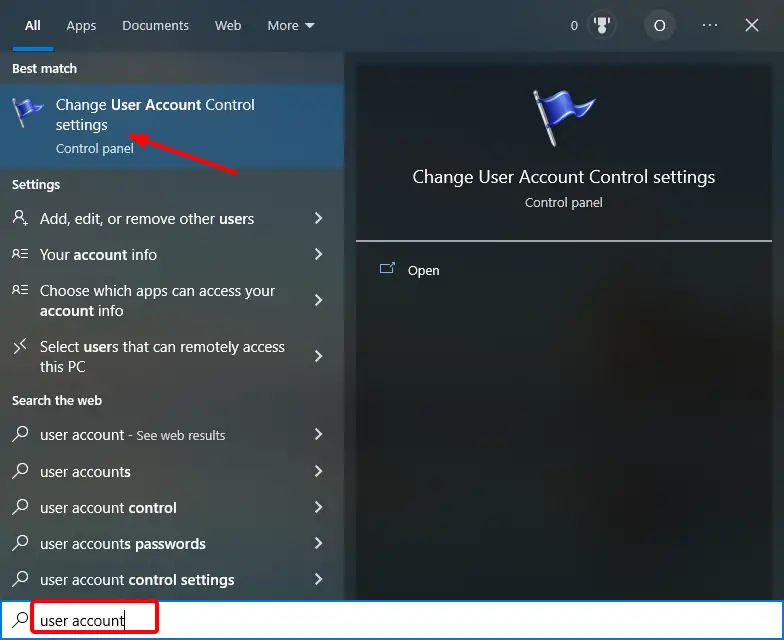
- Mueva el control deslizante hacia arriba. Puedes configurarlo para Siempre avisar si desea la máxima seguridad, pero también puede utilizar una configuración predeterminada.
- Hacer clic OK para guardar los cambios.
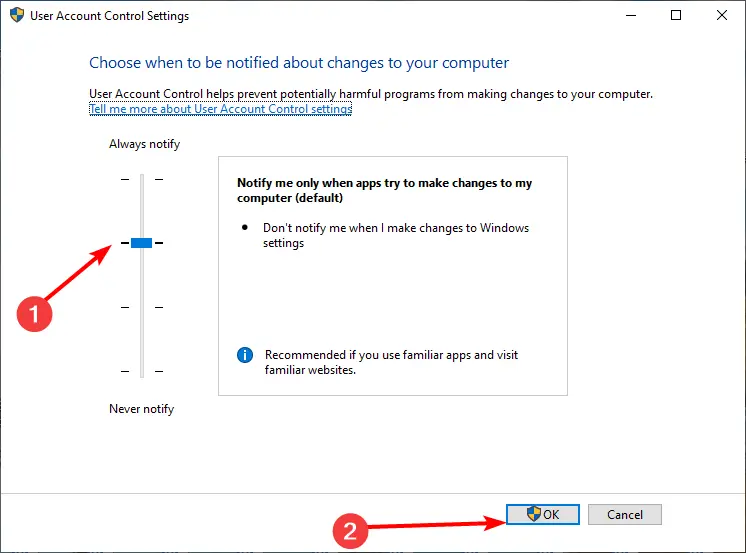
- Reinicie su PC.
Si falta la herramienta Liberador de espacio en disco en su PC, es posible que UAC esté desactivado. La solución aquí es activar esta función y reiniciar su PC.
Tenga en cuenta que debe reiniciar su PC para permitir que se produzcan los cambios.
3. Reparar archivos del sistema
- presione el ventanas tecla + Sescriba cmd y seleccione Ejecutar como administrador bajo Símbolo del sistema.
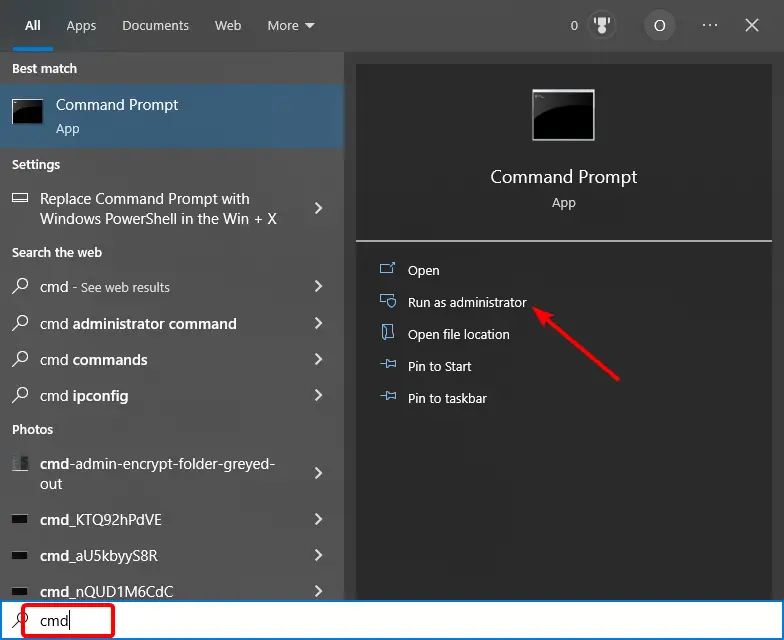
- Escribe el siguiente comando y presiona Ingresar:
DISM.exe /Online /Cleanup-image /Restorehealth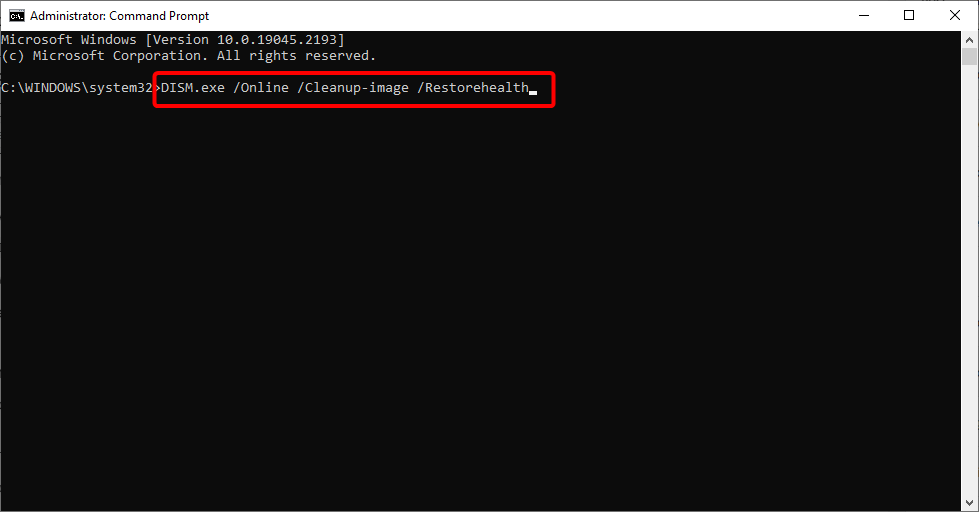
- Espere a que el comando termine de ejecutarse, luego escriba el comando a continuación y presione Ingresar:
sfc /scannow
- Finalmente, espere a que este comando termine de ejecutarse y reinicie su PC.
Consejo de experto:
PATROCINADO
Algunos problemas de la PC son difíciles de abordar, especialmente cuando se trata de repositorios dañados o archivos de Windows faltantes. Si tiene problemas para corregir un error, es posible que su sistema esté parcialmente dañado.
Recomendamos instalar Restoro, una herramienta que escaneará su máquina e identificará cuál es la falla.
Haga clic aquí para descargar y comenzar a reparar.
Los archivos del sistema son esenciales para la ejecución exitosa de los programas de PC. Por lo tanto, si falta la herramienta Liberador de espacio en disco, es posible que estos archivos tengan la culpa.
Los siguientes comandos deberían ayudarlo a reparar estos archivos y hacer que la presentación de diapositivas vuelva a funcionar.
Otra excelente opción para reparar los archivos de su sistema es usar un reparador de sistema dedicado. Esta herramienta especializada lo ayuda a reemplazar los archivos corruptos del sistema con las versiones originales de su base de datos.
Restoro es una solución compleja de reparación del sistema de Windows que escanea su PC en busca de varios problemas y corrige todos los archivos críticos del sistema y errores de registro, así como el daño causado por virus (no software antivirus). Con unos pocos clics, el programa libera espacio en su disco y restaura todas las configuraciones de Windows comprometidas a su valor predeterminado.
Así es como puede realizar esta acción:
- Descargar e instalar Restoro.
- Inicie Restoro.
- Espere a que encuentre cualquier problema de estabilidad del sistema y posibles infecciones de malware.
- Presionar Iniciar reparación.
- Reinicie su PC para que todos los cambios surtan efecto.
La tecnología de Restoro reemplaza los archivos del sistema de Windows severamente dañados con archivos limpios y actualizados de su base de datos segura en línea. Puede permitir que realice esta acción sin dañar sus datos de usuario.
Esta es la herramienta todo en uno ideal para reparar errores de Windows, bloqueos de PC o problemas de registro. Puede aumentar el rendimiento de su dispositivo y hacerlo más seguro en unos minutos.
⇒ Obtener Restoro
Descargo de responsabilidad: Este programa debe actualizarse desde la versión gratuita para poder realizar algunas acciones específicas.
4. Crea una nueva cuenta de usuario
- presione el ventanas tecla + yo y seleccione el cuentas opción.
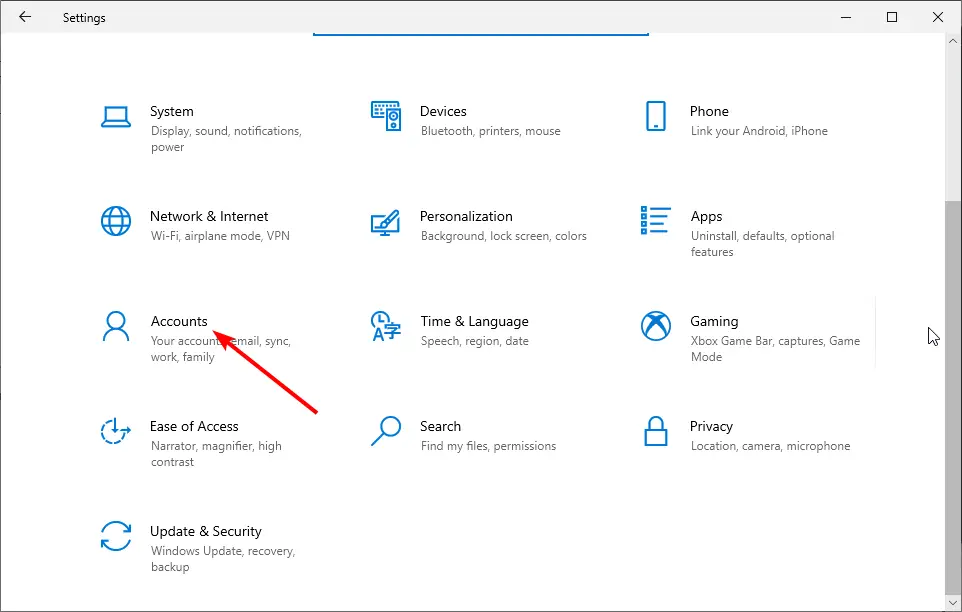
- Elegir el Familia y otros usuarios opción en el panel izquierdo.
- Selecciona el Agregar a otra persona a esta PC botón debajo del Otros usuarios sección.
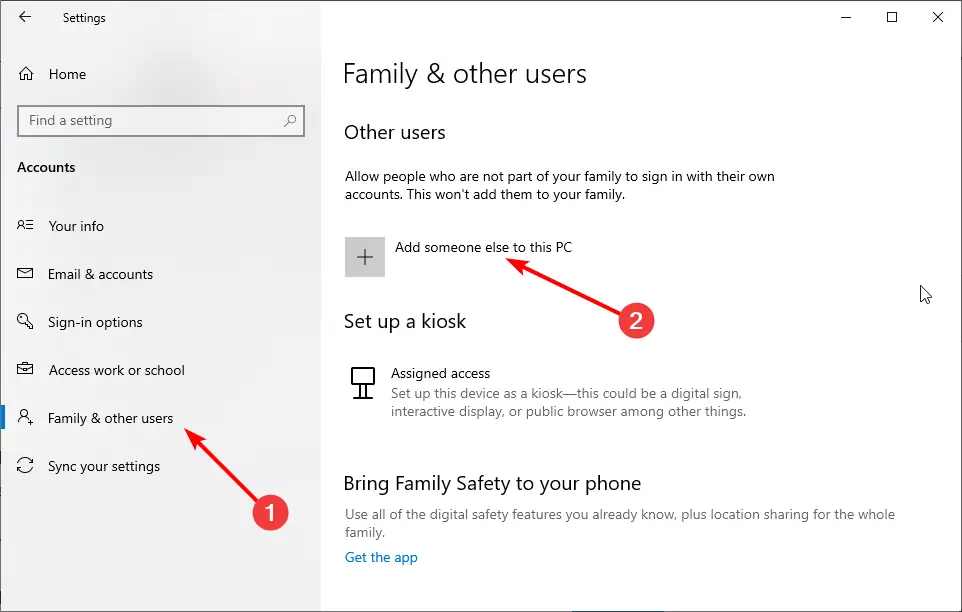
- Selecciona el No tengo la información de inicio de sesión de esta persona. opción.
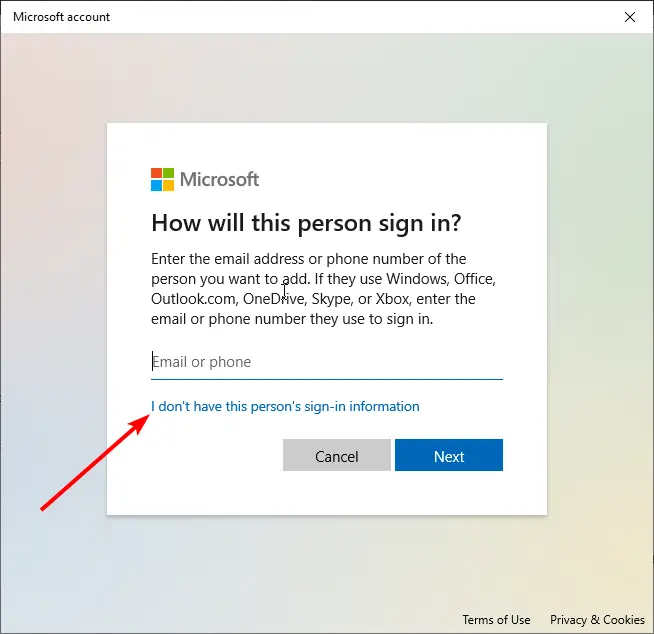
- Desde aquí, haga clic en Agregar un usuario sin una cuenta de Microsoft.
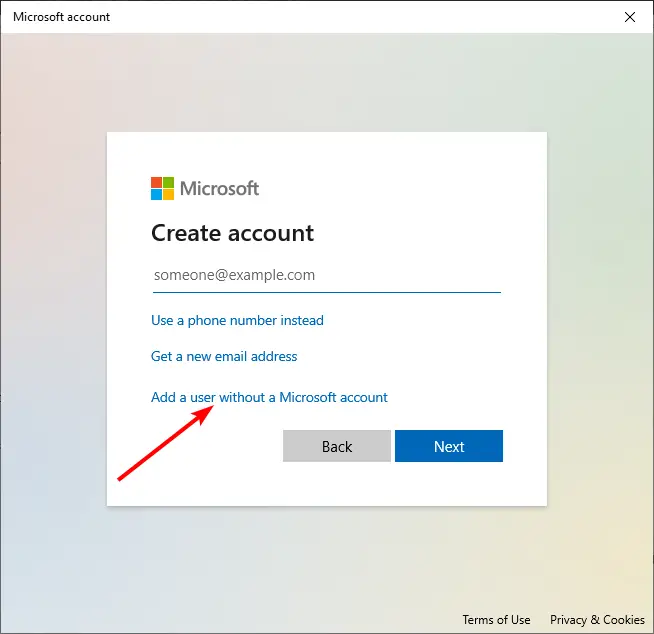
- Ingrese el nombre de usuario, la contraseña y las preguntas de seguridad, y haga clic en Próximo.
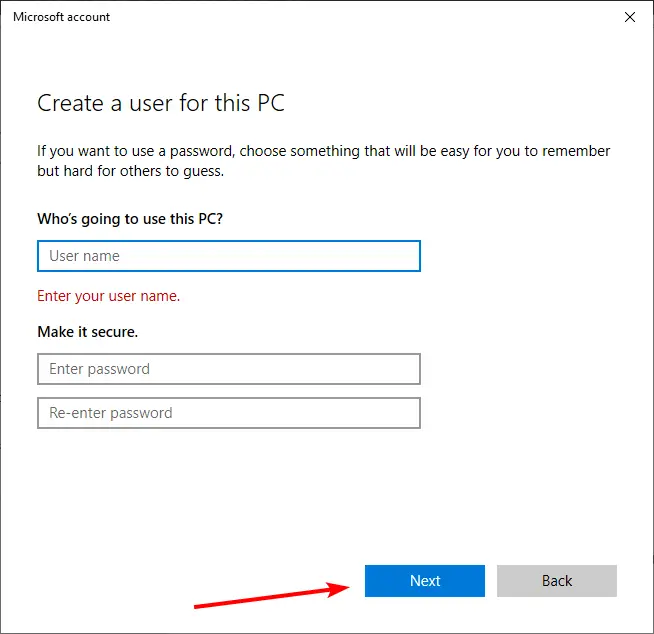
- Ahora, seleccione la cuenta que creó y haga clic en el Cambiar tipo de cuenta botón.
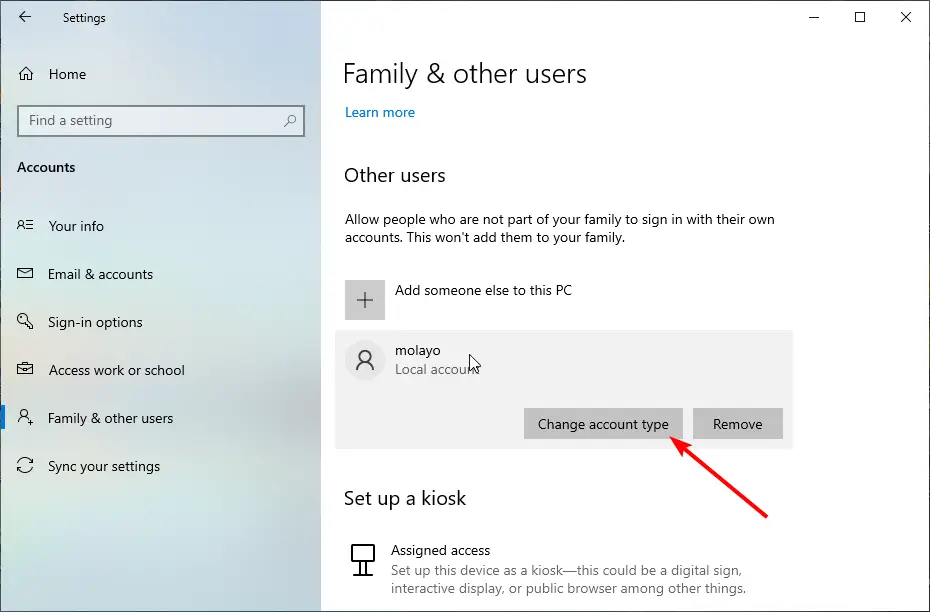
- Desde aquí, haga clic en el menú desplegable debajo Tipo de cuentaSelecciona el Administrador opción y haga clic OK.
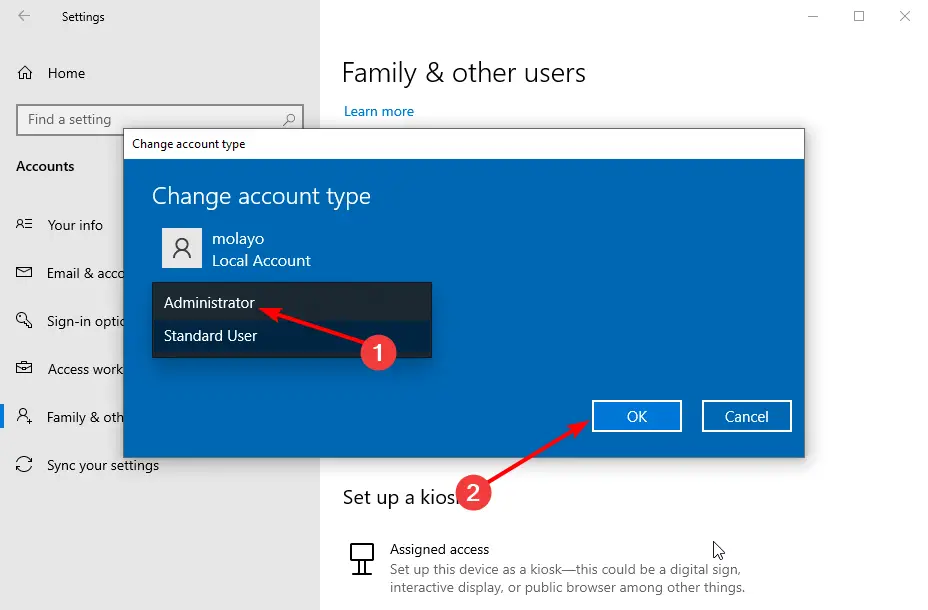
- Finalmente, inicie sesión en la cuenta y verifique si su barra de tareas está funcionando.
Algunos usuarios informaron que se perdieron el Liberador de espacio en disco debido a una cuenta de usuario corrupta. La solución es crear una nueva cuenta de administrador y ejecutar la herramienta desde allí. Esto le permite borrar los archivos basura de su disco duro sin ningún problema.
La herramienta Liberador de espacio en disco es demasiado importante para el estado general de su disco duro como para que falte. Es por eso que debe seguir los pasos de esta guía para solucionar el problema y volver a usar la herramienta de manera efectiva.
Si desea probar herramientas de terceros, consulte nuestra lista del mejor software de limpieza de discos duros que puede obtener.
No dude en hacernos saber la solución que lo ayudó a solucionar el problema en los comentarios a continuación.

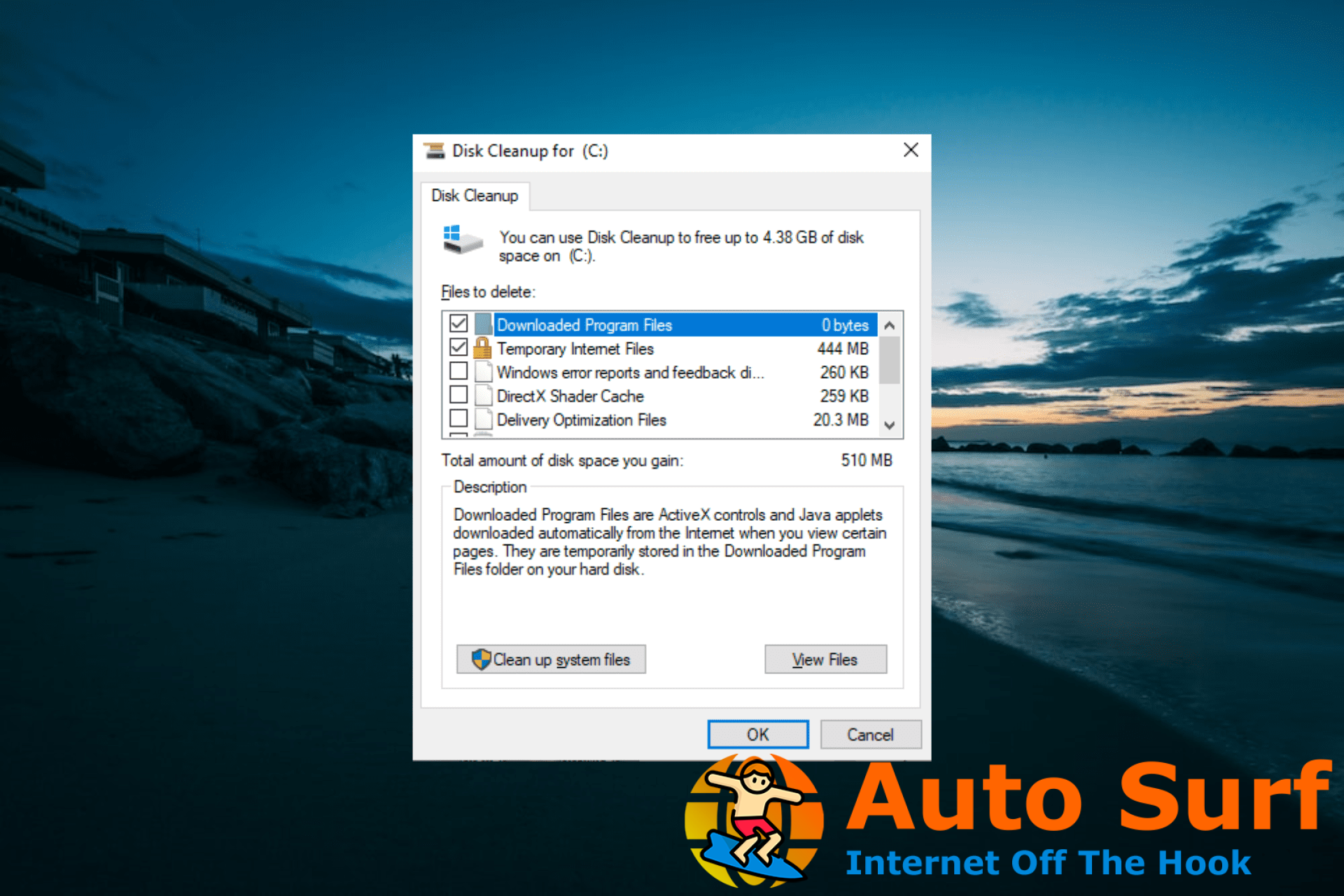


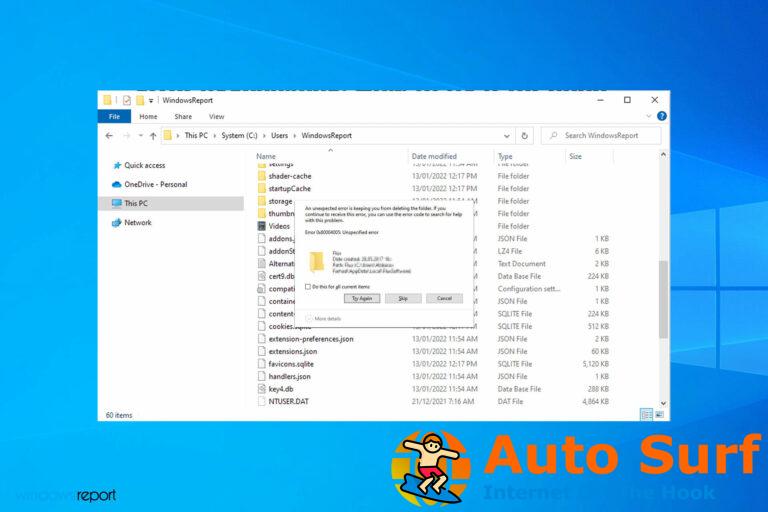
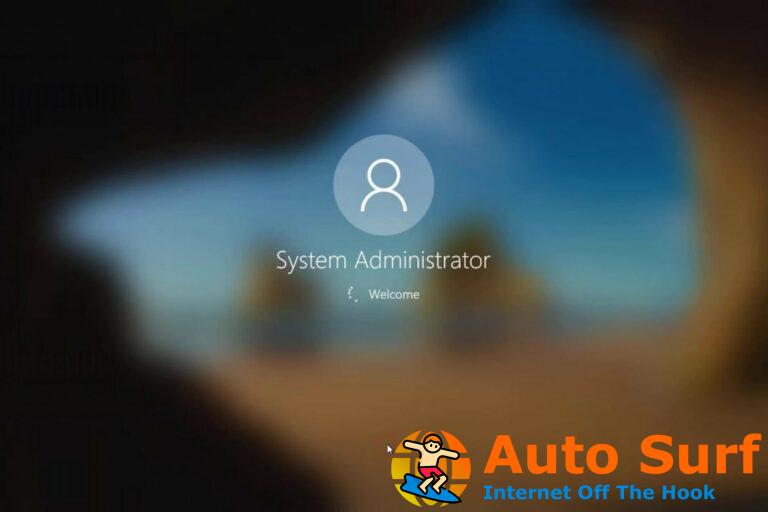

![Error de actualización de Windows 0x800f0831 [SOLVED] Error de actualización de Windows 0x800f0831 [SOLVED]](https://auto-surf.ro/wp-content/uploads/1674536540_Error-de-actualizacion-de-Windows-0x800f0831-SOLVED-768x512.png?v=1674536548)